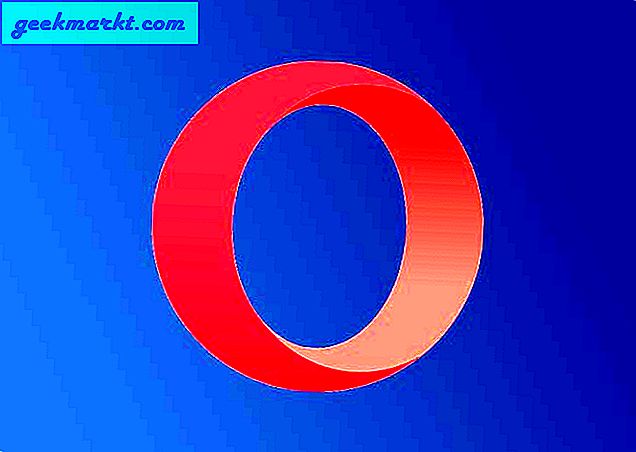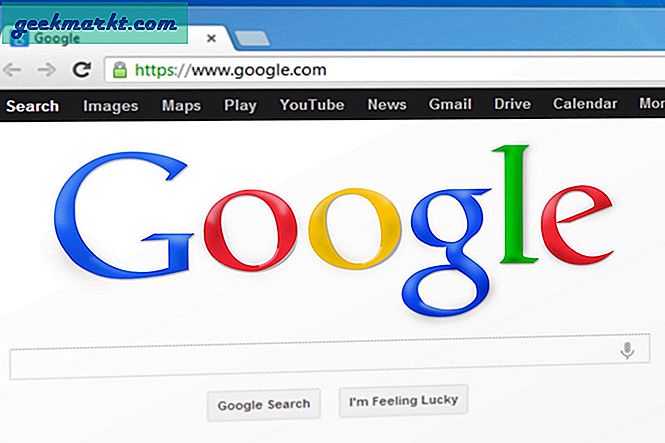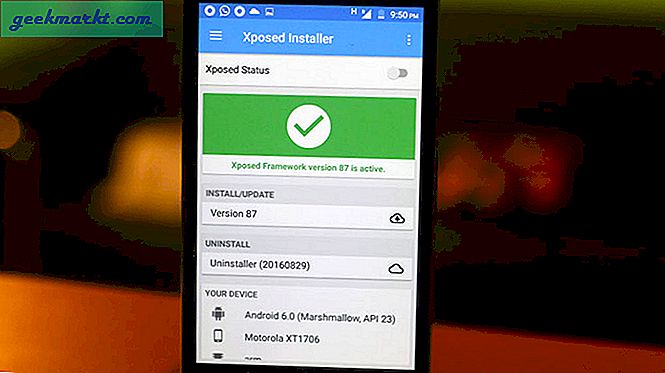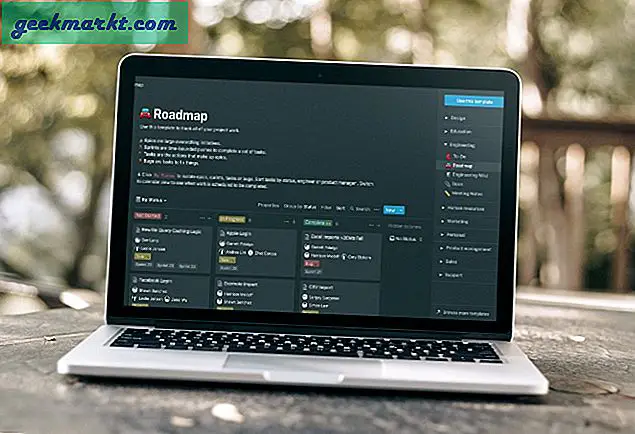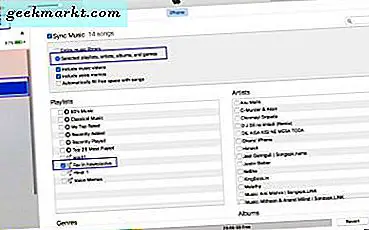
Có một số danh sách phát tuyệt vời trên iTunes thật tuyệt vời khi bạn đang làm việc tại máy tính hoặc học tập, nhưng nếu bạn muốn có những danh sách phát tuyệt vời đó trên đường thì sao? Trong khi nhiều người sẽ nghĩ rằng họ phải làm lại toàn bộ danh sách phát trên thiết bị di động của họ, đó không phải là trường hợp nào cả. Trong thực tế, sao chép và đồng bộ một danh sách nhạc từ iTunes vào iPhone của bạn thực sự khá dễ dàng. Tất nhiên, bạn sẽ cần tạo một danh sách phát để đồng bộ hóa danh sách phát, nhưng việc tạo danh sách phát cũng dễ dàng như tạo danh sách phát và chọn bài hát để thêm vào.
Tuy nhiên, các bước bạn thực hiện để sao chép hoặc đồng bộ hóa các danh sách phát này với iPhone sẽ khác nhau tùy thuộc vào phiên bản iTunes bạn có. Trong bài viết này, chúng tôi sẽ xem xét cách thực hiện trên cả iTunes 12 và iTunes 11. Nếu bạn có phiên bản cũ hơn, chúng tôi khuyên bạn nên nâng cấp. Vì vậy, không cần thêm bất kỳ quảng cáo nào, hãy xem các bước để tải danh sách phát yêu thích của bạn từ iTunes 12 hoặc 11 vào thiết bị iPhone của bạn.

Cách sao chép danh sách phát từ iTunes 12 sang iPhone của bạn
Bước 1: Bước đầu tiên là để khởi động iTunes trên máy tính của bạn và sau đó cắm điện thoại của bạn vào và chắc chắn rằng nó đã được phát hiện bởi iTunes.
Bước 2: Tiếp theo, điều hướng qua bên trái và nhấp vào biểu tượng Nhạc, sau đó chọn hộp Đồng bộ hóa nhạc.
Bước 3: Sau đó, bạn cần chọn tùy chọn có tiêu đề Danh sách phát được chọn, nghệ sĩ, album và thể loại. Trong khu vực danh sách phát, bạn sẽ cần phải chọn (các) danh sách phát mà bạn muốn sao chép vào iPhone của mình.
Bước 4: Một khi bạn làm tất cả điều đó và tiếp tục và hoàn thành đồng bộ hóa và áp dụng nó cho thiết bị của bạn, bây giờ bạn sẽ có danh sách nhạc đó trên iPhone của bạn.
Cách sao chép danh sách phát từ iTunes 11 sang iPhone của bạn
Bước 1: Cũng giống như phương pháp cuối cùng, điều đầu tiên bạn sẽ làm là để khởi động iTunes trên máy tính của bạn và sau đó kết nối điện thoại của bạn với máy tính.
Bước 2: Nút sẽ xuất hiện cho thiết bị của bạn và bạn nên nhấp vào nút đó.
Bước 3: Khi bạn đã nhấp vào nút, bạn cần chọn Thêm vào…
Bước 4: Sau khi được nhấp và menu nội dung đang mở, bạn cần nhấn nút Danh sách phát ở gần đầu màn hình.
Bước 5: Sau đó, chỉ cần kéo danh sách phát hoặc danh sách phát mà bạn muốn thêm vào iPhone và một khi bạn đã hài lòng với lựa chọn của mình, hãy nhấn Xong rồi đến Đồng bộ hóa.
Ngoài những cách đó, bạn cũng có thể tải xuống một chương trình như AnyTrans, iTransfer hoặc bất kỳ chương trình nào khác và họ cũng có thể đồng bộ hóa và sao chép danh sách phát vào iPhone của bạn. Các chương trình này thường đi kèm với các tính năng bổ sung / bổ sung như khả năng chuyển danh sách nhạc từ iPhone của bạn sang iTunes, mà iTunes không thể tự mình làm được.
Cho dù bạn sử dụng phương pháp nào hay bất kỳ chương trình nào mà bạn quyết định, bạn có thể thấy việc chuyển danh sách nhạc từ iTunes sang iPhone của bạn khá dễ dàng. Nó có thể được thực hiện một cách nhanh chóng, vì vậy bạn sẽ có thể có các bài hát yêu thích của bạn và danh sách nhạc trên đường đi trong thời gian không ở tất cả!